-
La nécessité de la sauvegarde hors site avec Proxmox
-
Méthode 1 : Mise en œuvre de la sauvegarde hors site Proxmox avec PBS
-
Méthode 2 : Établir une sauvegarde à distance et une restauration via Proxmox ZFS
-
Méthode 3 : Utilisation de VZDump pour créer des sauvegardes sur un disque USB
-
Méthode 4 : Configurer une copie de sauvegarde hors site avec Vinchin Backup & Recovery
-
FAQs sur la sauvegarde hors site Proxmox
-
Conclusion
Les données sont la vie d'une entreprise. Les protéger contre divers risques tels que les pannes matérielles, la corruption logicielle et les catastrophes naturelles est primordial. Proxmox VE offre une plateforme complète de gestion serveur intégrant des technologies de virtualisation, comme KVM et LXC, pour gérer les machines virtuelles et les conteneurs. Cependant, même les systèmes les plus robustes sont vulnérables à des événements catastrophiques. C'est là que la sauvegarde hors site devient une stratégie clé pour assurer la continuité d'activité.
La nécessité de la sauvegarde hors site avec Proxmox
La sauvegarde hors site implique le stockage des données de sauvegarde dans un emplacement géographiquement distinct du site principal. Il s'agit d'un élément essentiel d'un plan de récupération après sinistre complet, permettant aux entreprises de se remettre d'incidents de perte de données sans temps d'arrêt significatif. Les sauvegardes hors site protègent contre les désastres locaux qui pourraient potentiellement effacer les données sur site, garantissant ainsi que'une copie des données cruciales est sécurisée et récupérable.
Méthode 1 : Mise en œuvre de la sauvegarde hors site Proxmox avec PBS
L'approche standard pour mettre en place une sauvegarde hors site dans Proxmox consiste à configurer un serveur de sauvegarde Proxmox supplémentaire (Proxmox Backup Server) à distance. PBS est une solution de sauvegarde dédiée pour les environnements Proxmox VE qui prend en charge les sauvegardes incrémentielles, la déduplication et le chiffrement. Les étapes suivantes décrivent le processus :
1. Configurer deux serveurs de sauvegarde Proxmox
Serveur de sauvegarde primaire (PBS) : Il s'agit de votre serveur de sauvegarde principal où sont stockées toutes vos sauvegardes locales.
Serveur de sauvegarde secondaire : Il s'agit d'un serveur de sauvegarde situé à un emplacement physique différent. L'objectif de ce serveur est de disposer d'une copie redondante de vos données en cas de compromission du site principal (en raison de catastrophes naturelles, de pannes matérielles, etc.).
2. Configurer le PBS principal
Sur votre PBS principal, vous allez configurer vos tâches de sauvegarde comme d'habitude. Cela comprend la configuration des sources de données (comme les VM ou les conteneurs) et la planification des moments auxquels les sauvegardes doivent être effectuées.
3. Configurer une tâche de synchronisation
<p Une fois que votre PBS principal est opérationnel et que des sauvegardes sont effectuées, vous pouvez configurer une tâche de synchronisation pour répliquer ces sauvegardes sur le PBS secondaire :
a. Établir une connexion sécurisée entre les deux serveurs PBS. Cela peut être un VPN, une ligne dédiée ou toute méthode sécurisée pour garantir le chiffrement des données lors du transfert.
b. Configurer l'authentification nécessaire entre les deux serveurs. Proxmox Backup Server prend en charge les jetons qui peuvent être utilisés pour authentifier et autoriser les tâches de synchronisation.
c. Sur le PBS principal, vous allez créer une tâche de synchronisation. Cette tâche précisera les datastores à synchroniser, la destination (votre PBS secondaire) et le calendrier de synchronisation (par exemple, quotidien, hebdomadaire, etc.).
Après avoir configuré la tâche de synchronisation, il est essentiel de surveiller sa progression et d'assurer la maintenance des deux instances PBS primaires et secondaires. Cela comprend la vérification des opérations de synchronisation réussies, la garantie que le serveur secondaire dispose d'une capacité de stockage suffisante et la vérification de l'intégrité des sauvegardes.
Méthode 2 : Établir une sauvegarde à distance et une restauration via Proxmox ZFS
Proxmox VE intègre un support natif pour le système de fichiers et gestionnaire de volumes logiques ZFS. ZFS est un système de fichiers hautement évolutif idéal pour la sauvegarde et la restauration, car il prend en charge les snapshots, la réplication et bien plus. L'une des fonctionnalités de ZFS est qu'il peut créer des snapshots et les transférer vers des machines distantes, réaliser des sauvegardes incrémentielles et restaurer à partir de tout fichier de sauvegarde à tout moment.
Pour configurer la sauvegarde hors site et la restauration via ZFS dans Proxmox VE, vous pouvez suivre ces étapes :
1. Configurer un pool de stockage ZFS localement
Tout d'abord, vous devez configurer un pool de stockage ZFS sur votre serveur Proxmox local (si ce n'est pas déjà fait). Vous pouvez utiliser la commande "zpool" pour créer un nouveau pool de stockage :
zpool create yourpoolname raidz /dev/sda /dev/sdb /dev/sdc
Ici, « yourpoolname » est le nom de votre pool de stockage, « raidz » est un niveau de protection des données de ZFS, et « /dev/sda /dev/sdb /dev/sdc » est le périphérique de disque.
2. Créer des ensembles de données ZFS et des instantanés
Ensuite, vous devez créer des ensembles de données dans le pool de stockage et créer des instantanés sur les ensembles de données qui doivent être sauvegardés :
zfs create yourpoolname/datasetname
zfs snapshot yourpoolname/datasetname@snapshotname
3. Configuration d'un serveur Proxmox distant
Il faut également configurer un pool de stockage ZFS sur le serveur Proxmox en site externe. Assurez-vous que ce serveur peut accéder au serveur Proxmox local via le réseau.
4. Configurer la connexion SSH sans mot de passe sur le serveur local
Afin de pouvoir effectuer une sauvegarde hors site, le serveur local doit pouvoir se connecter au serveur distant via SSH sans mot de passe. Vous pouvez réaliser ceci en utilisant l'authentification par clé SSH :
ssh-keygen
ssh-copy-id user@remotehost
Ici, "user" correspond à l'utilisateur sur le serveur distant et "remotehost" au nom d'hôte ou à l'adresse IP du serveur distant.
5. Sauvegarde à l'aide de ZFS Send et Receive
Grâce aux fonctions d'envoi et de réception de ZFS, vous pouvez envoyer les données d'un snapshot vers un serveur distant :
zfs send yourpoolname/datasetname@snapshotname | ssh user@remotehost zfs receive remotepoolname/datasetname
6. Automatiser le processus de sauvegarde
Vous pouvez automatiser le processus de sauvegarde via des tâches planifiées (cron jobs). Modifiez le fichier de la tâche cron :
crontab -e
Ensuite, ajoutez une ligne pour définir la fréquence de sauvegarde souhaitée :
0 2 * * * /usr/sbin/zfs send yourpoolname/datasetname@snapshotname | ssh user@remotehost zfs receive remotepoolname/datasetname
Cet exemple effectuera une sauvegarde à 2 heures du matin tous les jours.
7. Restaurer la sauvegarde
Si vous devez restaurer des données à partir d'une sauvegarde distante, vous pouvez utiliser la fonction de réception ZFS pour restaurer l'instantané :
ssh user@remotehost zfs send remotepoolname/datasetname@snapshotname | zfs receive yourpoolname/datasetname
Assurez-vous qu'il n'y a pas d'instantanés utilisés sur l'ensemble de données local avant la restauration, sinon des erreurs peuvent survenir.
Au cours de ce processus, vous devez vous assurer que votre connexion réseau est stable, en particulier lors du transfert de grandes quantités de données. Pensez à chiffrer vos données pour protéger les informations sensibles. Si votre ensemble de données est important, la première sauvegarde peut prendre plus de temps. Des sauvegardes incrémentielles peuvent ensuite être utilisées pour réduire le temps nécessaire.
Méthode 3 : Utilisation de VZDump pour créer des sauvegardes sur un disque USB
L'utilisation de VZDump pour créer des sauvegardes sur un disque USB constitue également une méthode valable pour les sauvegardes à distance. VZDump est un utilitaire permettant de réaliser des sauvegardes de machines virtuelles et de conteneurs en cours d'exécution sur Proxmox VE. Voici comment l'utiliser pour des sauvegardes à distance :
1. Connection d'un disque USB : Branchez un disque USB sur le système hôte Proxmox VE. Vous devrez peut-être monter le disque manuellement si Proxmox ne le fait pas automatiquement.
2. Identifier le disque USB : Identifiez le point de montage du disque USB en utilisant la commande « lsblk » ou « fdisk -l ». Il sera généralement quelque chose comme « /dev/sdb1 », et son point de montage pourrait être du genre « /mnt/usbbackup ».
3. Préparez le point de montage : Si nécessaire, créez un répertoire pour monter le disque USB, puis montez-le :
mkdir -p /mnt/usbbackup
mount /dev/sdb1 /mnt/usbbackup
4. Configurer la tâche de sauvegarde VZDump : Configurez une tâche de sauvegarde VZDump via l'interface web de Proxmox VE ou en ligne de commande pour utiliser le point de montage du disque USB comme destination de sauvegarde.
5. Exécuter VZDump : Exécutez la commande VZDump pour créer une sauvegarde d'une machine virtuelle ou d'un conteneur. Par exemple :
vzdump <vmid> --storage /mnt/usbbackup --mode snapshot
Remplacez "<vmid>" par l'ID de la machine virtuelle ou du conteneur que vous souhaitez sauvegarder.
6. Automatiser la sauvegarde : Pour automatiser le processus de sauvegarde, vous pouvez créer une tâche cron qui exécute VZDump à des intervalles réguliers.
7. Éjecter et stocker le disque USB : Une fois la sauvegarde terminée, démontez en toute sécurité le disque USB et rangez-le dans un endroit différent de votre site :
umount /mnt/usbbackup
Ensuite, débranchez physiquement le disque USB et rangez-le en toute sécurité.
Si possible, utilisez plusieurs disques USB et changez-les régulièrement pour garantir la présence de plusieurs générations de sauvegardes. Cela offre une meilleure protection contre la perte de données.
Méthode 4 : Configurer une copie de sauvegarde hors site avec Vinchin Backup & Recovery
Alors que les outils natifs de Proxmox VE offrent des fonctionnalités de sauvegarde hors site de base, les organisations à la recherche d'une solution plus fluide, riche en fonctionnalités et évolutoire peuvent envisager d'utiliser Vinchin Backup & Recovery. Vinchin améliore la protection des données de Proxmox VE grâce à des fonctionnalités de sauvegarde faciles à gérer et des options de restauration instantanée. Vinchin facilite la stratégie de sauvegarde 3-2-1 en permettant le stockage de copies de sauvegarde supplémentaires en dehors du site, garantissant ainsi la récupération après sinistre et le maintien des activités commerciales en continu si les sauvegardes primaires échouent.
1. Ajouter un stockage de sauvegarde hors site
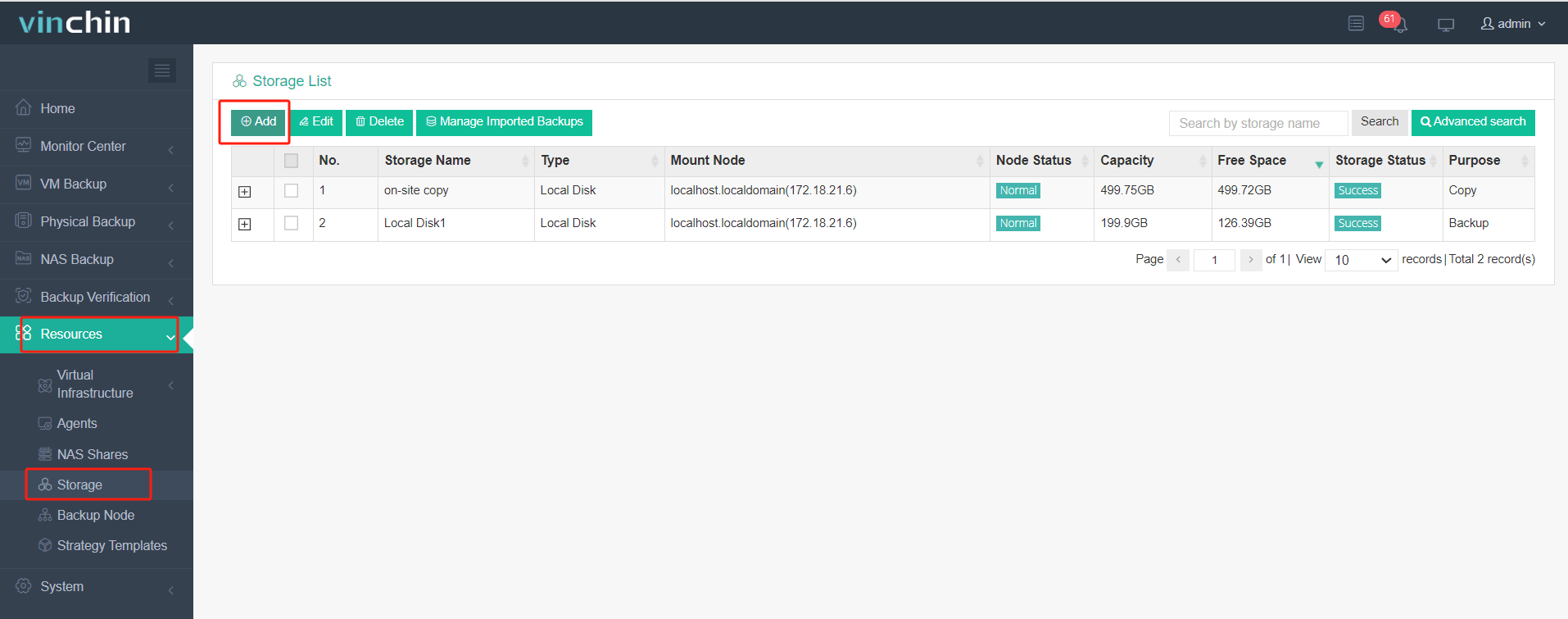
2. Sélectionnez Copier la source à partir du travail de sauvegarde créé
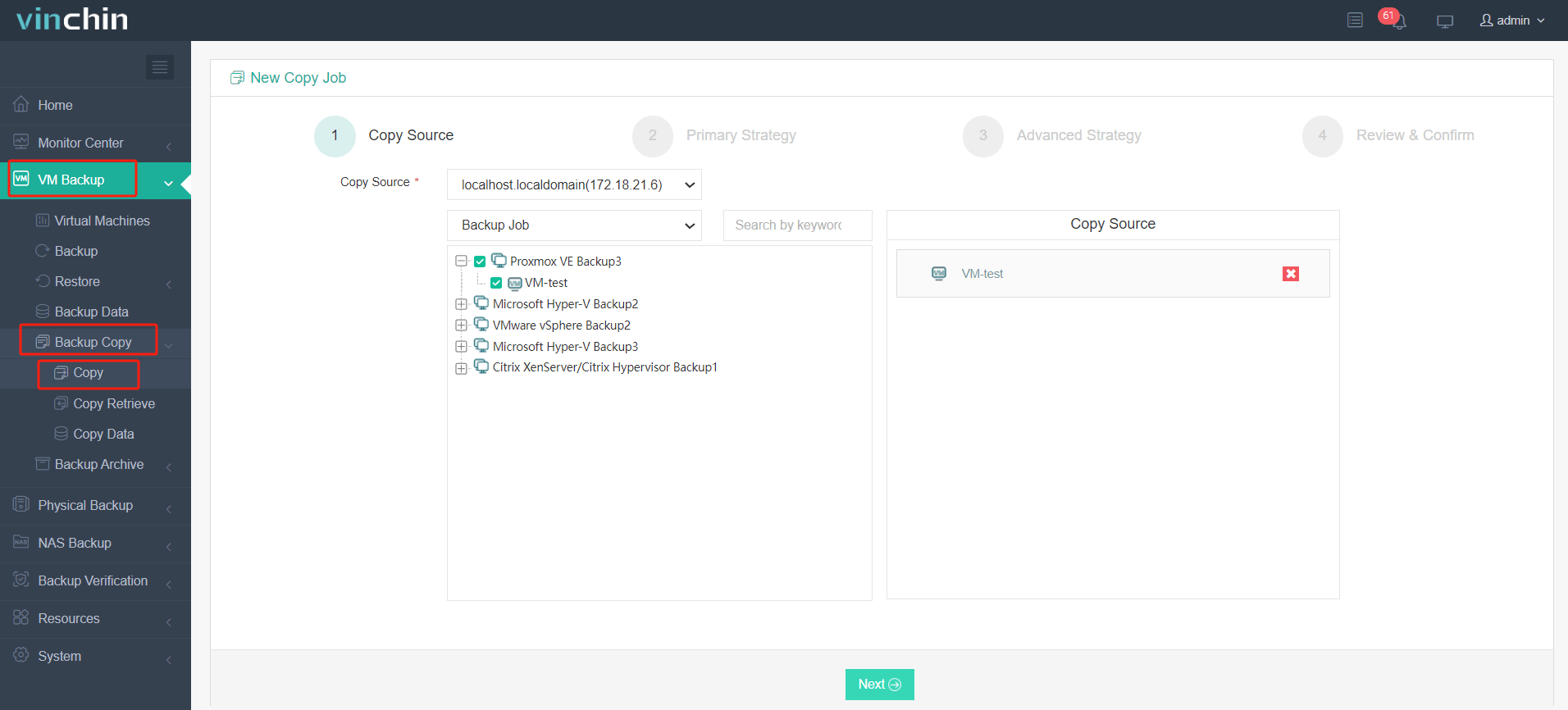
3. Sélectionnez les stratégies de copie
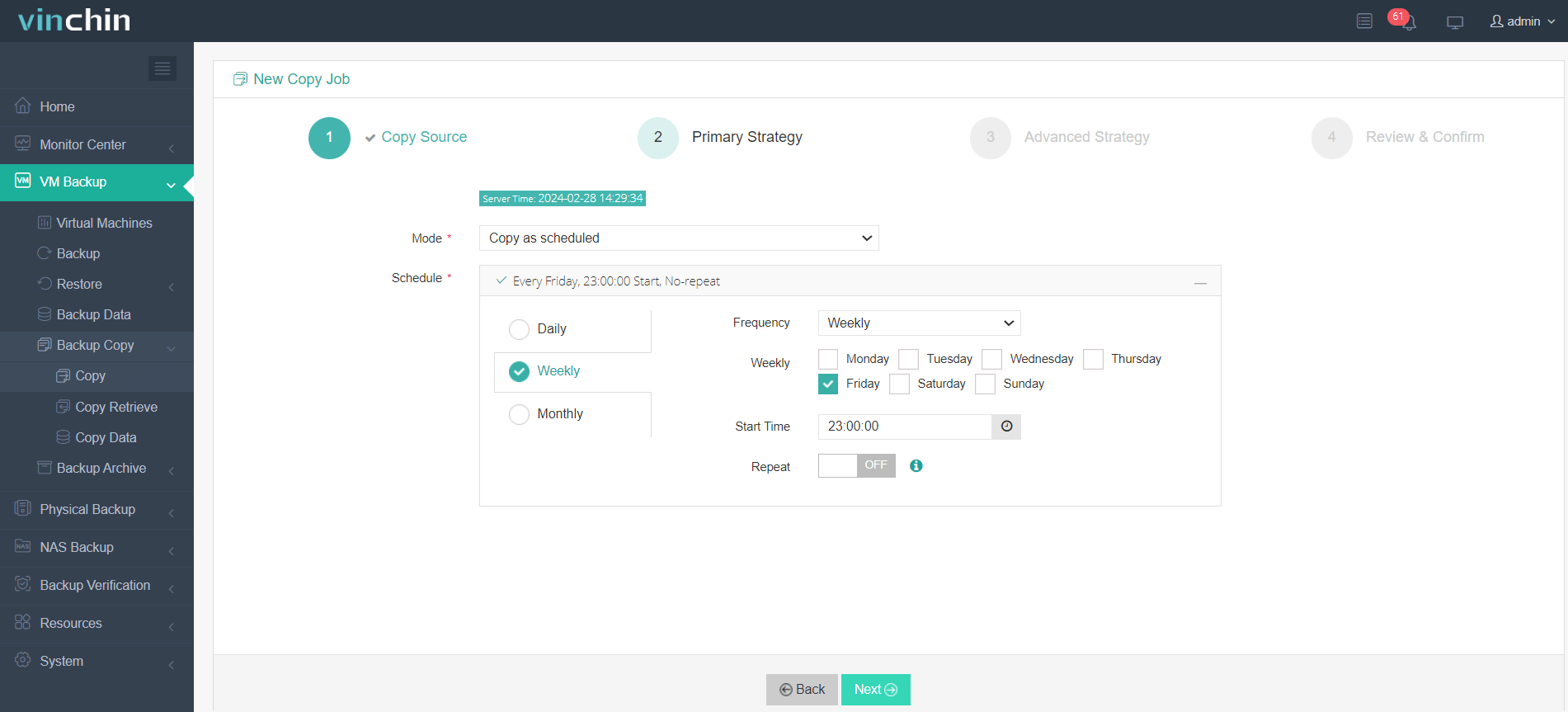
4. Examiner et soumettre le travail
La récupération d'urgence sera plus efficace avec la combinaison de la récupération instantanée Vinchin et de la copie hors site. La machine virtuelle défaillante peut être redémarrée sur le deuxième site en 15 secondes pour un rétablissement rapide du système métier. En dehors de Proxmox, Vinchin prend en charge plus de 10 plateformes virtuelles comme VMware, Hyper-V, XenServer, oVirt, XCP-ng, etc. Vous bénéficiez d'<strong'une version d'essai complète gratuite de 60 jours pour découvrir à quel point Vinchin Backup & Recovery est efficace pour effectuer une sauvegarde serveur hors site.
FAQs sur la sauvegarde hors site Proxmox
1. Q : Puis-je répliquer des VM entre différents clusters Proxmox à des fins de sauvegarde hors site ?
R : Oui, Proxmox inclut une prise en charge intégrée de la réplication des VM, qui peut être utilisée pour répliquer les VM vers un autre cluster Proxmox situé à un emplacement distant. Cela est fréquemment utilisé pour des raisons de haute disponibilité et de récupération après sinistre.
2. Q: Puis-je compresser ou dédupliquer les sauvegardes distantes Proxmox pour économiser de l'espace ?
R: Oui, les tâches de sauvegarde Proxmox peuvent être configurées pour compresser les données de sauvegarde. La déduplication n'est pas proposée en standard, mais peut être réalisée à l'aide d'outils tiers ou en utilisant des systèmes de fichiers qui prennent en charge la déduplication, comme ZFS.
Conclusion
Les sauvegardes hors site sont une composante incontournable d'un plan de récupération d'urgence complet. Pour les utilisateurs de Proxmox VE, la configuration d'un serveur de sauvegarde Proxmox distant constitue une option valable pour assurer la protection des données à distance. Cependant, afin de surmonter les limites inhérentes du PBS et de bénéficier de fonctionnalités de sauvegarde plus avancées, les organisations devraient envisager d'intégrer des solutions tierces telles que Vinchin Backup & Recovery. Grâce à cela, elles peuvent garantir des systèmes de sauvegarde robustes, évolutifs et faciles à gérer, protégeant ainsi leurs environnements virtualisés contre toutes formes de perte de données.
Partager sur:





















